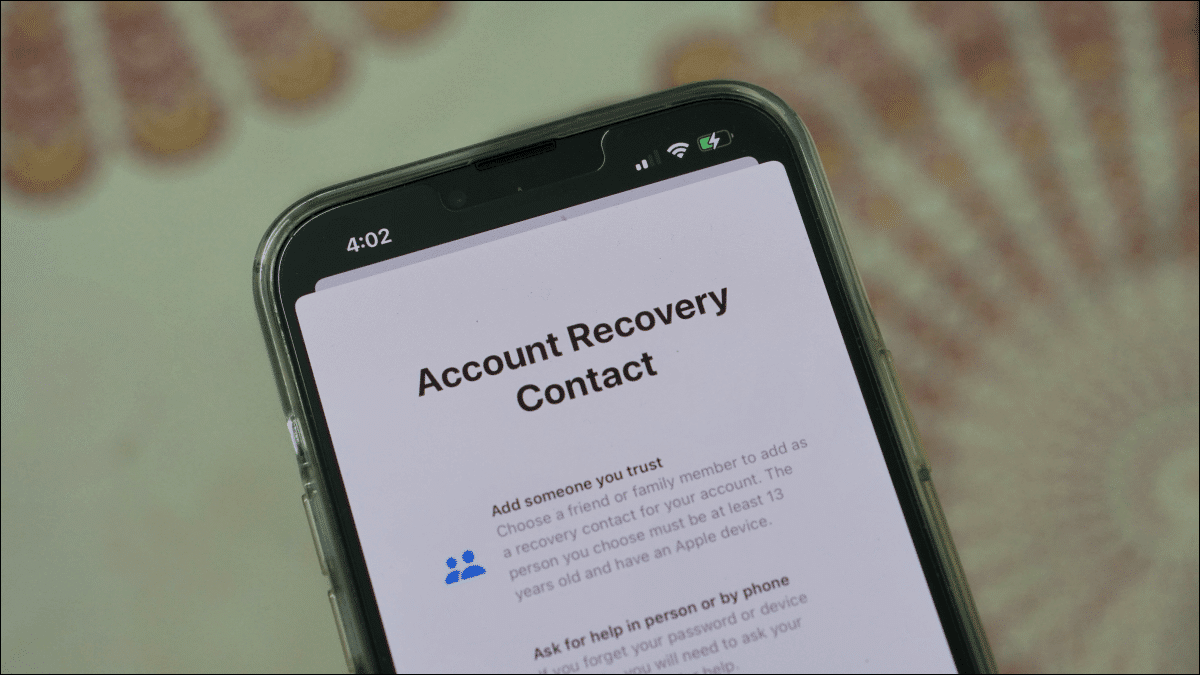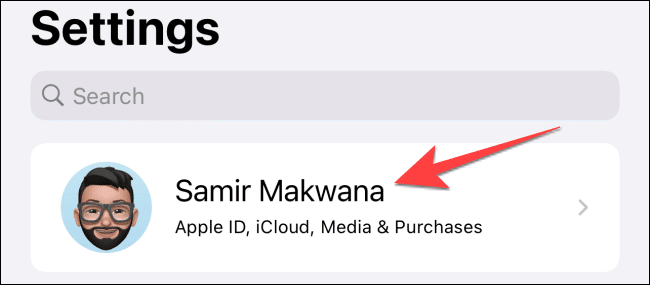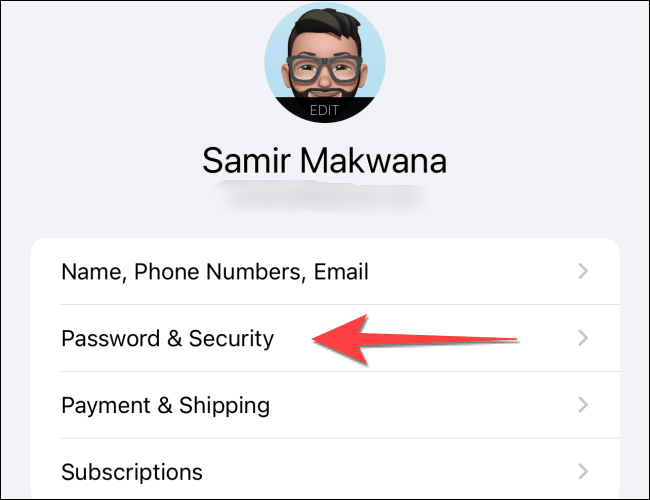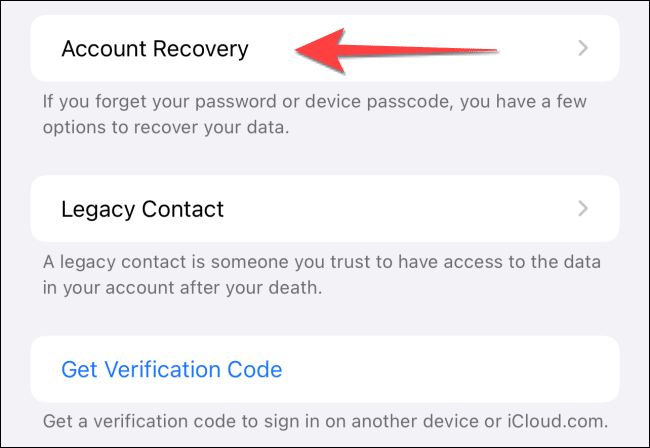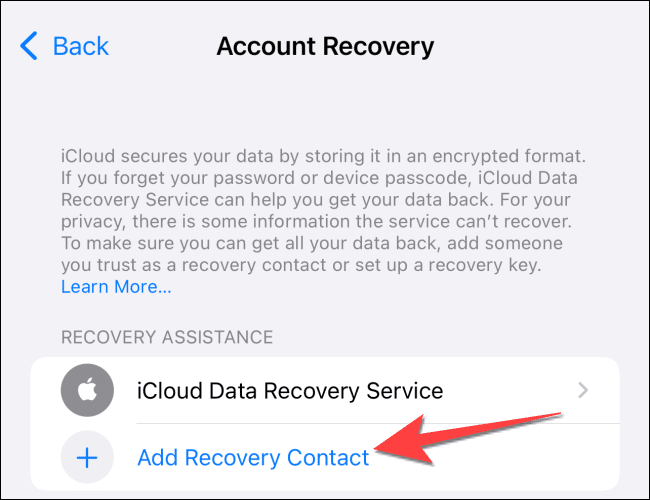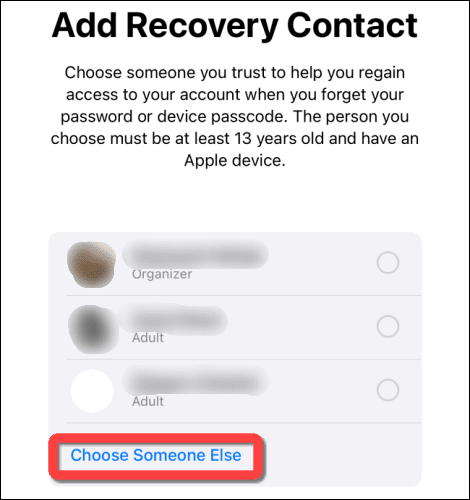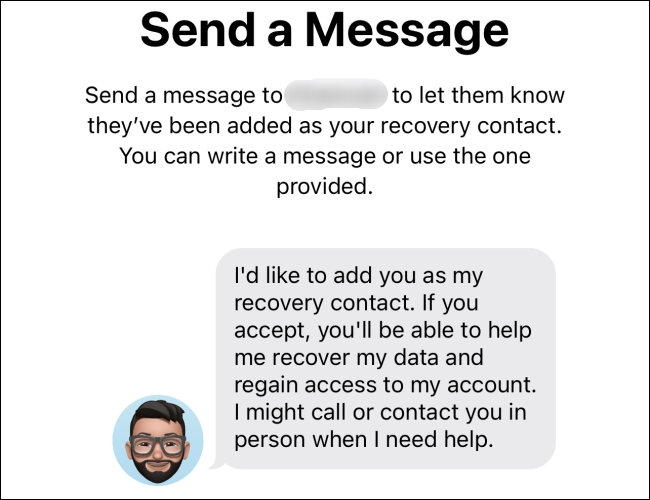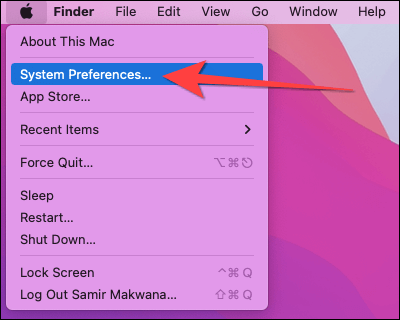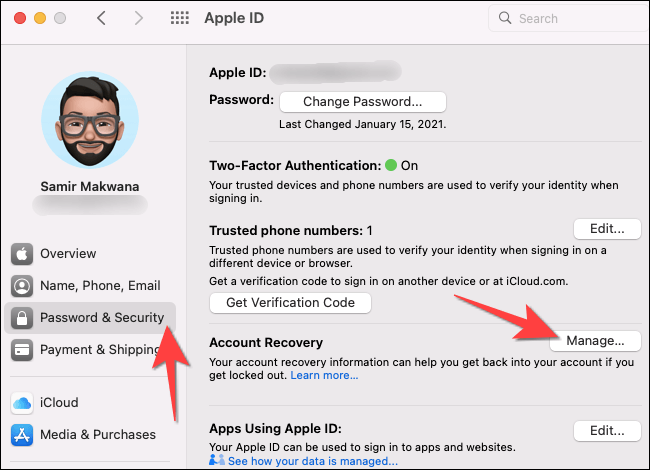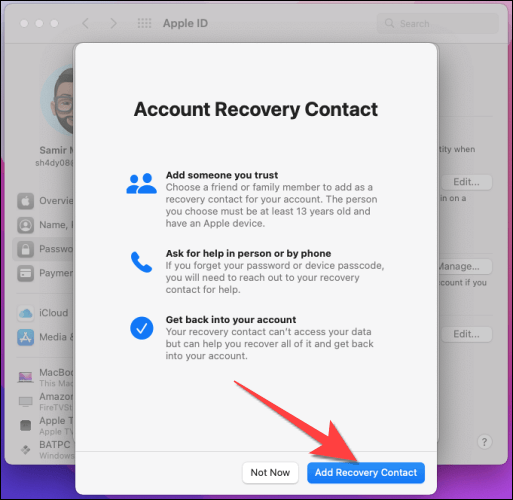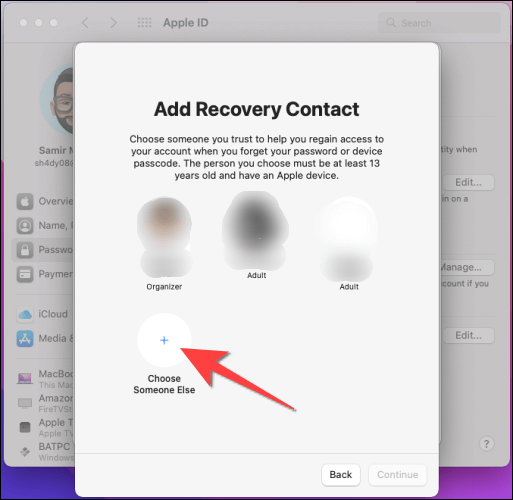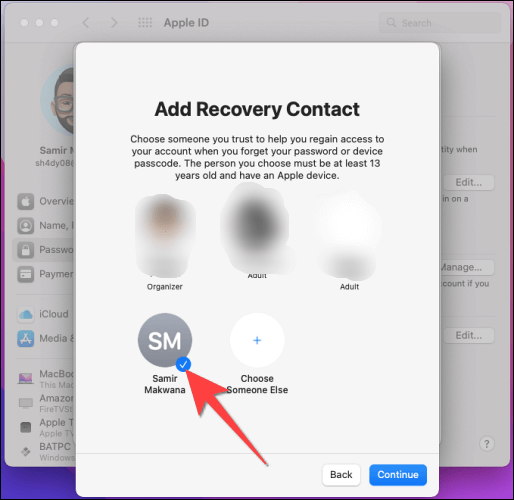كيفية إعداد جهة اتصال للاسترداد على iPhone و iPad و Mac
إذا نسيت كلمة مرور معرف Apple أو رمز مرور الجهاز ، فستواجه مشكلة كبيرة. لحسن الحظ ، تتيح لك Apple الآن إضافة جهة اتصال استرداد لاستعادة الوصول إلى حساب Apple الخاص بك. إليك كيفية إعداده.
كيف تعمل جهات اتصال الاسترداد
بدءًا من iOS 15 و iPadOS 15 و macOS Monterey أو أحدث ، تسهل Apple استرداد حساب Apple الخاص بك عن طريق إضافة شخص تثق به (العائلة أو الأصدقاء) كجهة اتصال للاسترداد. لذلك إذا تم قفل حسابك أو لم تتذكر كلمة مرور معرف Apple الخاص بك ، فيمكن لجهة اتصال الاسترداد مشاركة رمز الاسترداد المكون من ستة أرقام ، والذي ستحتاج إلى إدخاله في جهازك.
يمكنك إضافة ما يصل إلى خمس جهات اتصال استرداد إلى حساب Apple الخاص بك. لإضافة جهة اتصال للاسترداد ، تأكد من تشغيل جهازك (iPhone أو iPad أو Mac) بأحدث إصدار من البرنامج وأن المصادقة ذات العاملين في Apple ID نشطة. أيضًا ، يجب أن يكون عمرك أكثر من 13 عامًا.
كيفية إعداد جهة اتصال استرداد على iPhone و iPad
على جهاز iPhone و iPad الذي يعمل بنظام التشغيل iOS 15 أو iPadOS 15 أو إصدار أحدث ، يمكنك إعداد جهة اتصال للاسترداد قد تنتمي إلى عائلتك أو صديقك. للبدء ، افتح تطبيق “الإعدادات” على جهاز iPhone أو iPad. ثم اضغط على اسم حساب Apple الخاص بك في الأعلى.
ضمن حساب Apple الخاص بك ، حدد “كلمة المرور والأمان”.
في كلمة المرور والأمان ، انقر على “استرداد الحساب”.
ضمن قسم “المساعدة في الاسترداد” ، انقر على “إضافة جهة اتصال استرداد”.
بشكل افتراضي ، ستظهر لك Apple أعضاء مجموعة Family Sharing Group إذا كنت جزءًا من أحد. بخلاف ذلك ، يمكنك النقر فوق “اختيار شخص آخر” لإضافة شخص آخر من قائمة جهات الاتصال الخاصة بك.
سترى معاينة رسالة مكتوبة مسبقًا قابلة للتعديل للشخص الذي تريد إضافته كجهة اتصال للاسترداد.
سيؤدي ذلك إلى إرسال دعوة إلى الشخص الذي أضفته كجهة اتصال للاسترداد. يحتاج هذا الشخص إلى قبول طلبك للظهور على جهاز iPhone أو iPad باعتباره جهة اتصال الاسترداد.
كيفية إعداد جهة اتصال استرداد على جهاز Mac
تتشابه عملية إضافة جهة اتصال استرداد على جهاز Mac إلى حد ما في حالة نسيان كلمة مرور جهاز Mac. يتطلب Mac الخاص بك macOS Monterey أو إصدارًا أحدث لإضافة جهة اتصال للاسترداد.
ابدأ بالنقر فوق قائمة Apple في الزاوية العلوية اليسرى وتحديد “تفضيلات النظام”.
في تفضيلات النظام ، انقر فوق رمز “معرف Apple” في الزاوية العلوية اليمنى.
في إعدادات معرف Apple ، حدد “كلمة المرور والأمان” من العمود الأيسر وانقر فوق الزر “إدارة” بجوار خيار “استرداد الحساب”.
في النافذة المنبثقة ، انقر فوق رمز علامة الجمع “+” لإضافة جهة اتصال جديدة لاسترداد الحساب.
بعد ذلك ، حدد “إضافة جهة اتصال الاسترداد” في النافذة المنبثقة وأدخل كلمة مرور مسؤول Mac للمتابعة.
إذا كنت جزءًا من مجموعة Family Sharing ، فسترى أفراد العائلة المشاركين. يمكنك أيضًا النقر على خيار “اختيار شخص آخر” لاختيار جهة اتصال من iCloud أو Mac أو حسابك على Google (إذا كنت قد أضفت واحدة إلى Mac).
تظهر علامة اختيار زرقاء على جهة اتصال الاسترداد المحددة. حدد الزر “متابعة“.
ستتلقى رسالة طلب قابلة للتخصيص تحتاج إلى إرسالها إلى الشخص الذي تضيفه كجهة اتصال للاسترداد. يحتاج هذا الشخص إلى قبول دعوتك حتى تظهر جهة الاتصال الخاصة به في جزء “المساعدة في الاسترداد” من قسم “استرداد الحساب” على جهاز Mac الخاص بك.
هذا هو! ستحتاج إلى تذكر الأشخاص الذين أضفتهم كجهات اتصال للاسترداد لمساعدتك في استرداد حساب Apple وتغيير كلمة المرور الخاصة به. حظا طيبا وفقك الله!